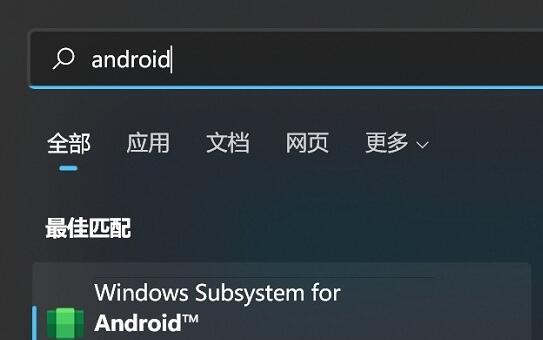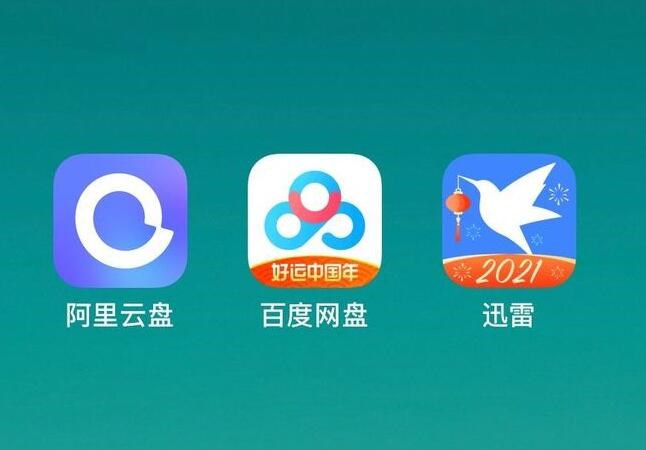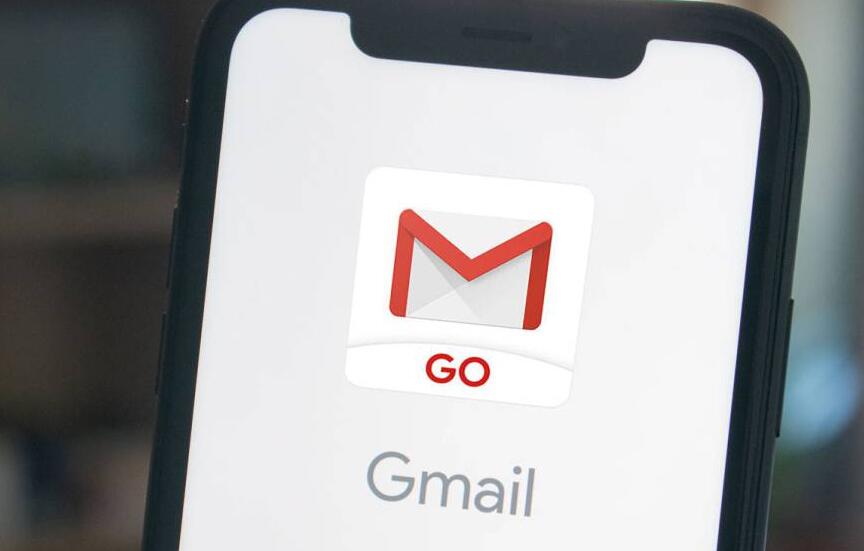蘋果免費簽名工具是一種允許開發者為iOS應用程序進行簽名的工具。在mac端上,您可以使用蘋果免費簽名工具,以便在安裝和運行非App Store應用程序時繞過蘋果的限制。免費簽名工具可以通過Xcode軟件(免費提供)和開發者帳戶蘋果免費超級簽名工具(免費獲取)完成。本文將詳細介紹免費簽名工具的原理和詳細教程。
原理:
在部署iOS應用程序時,開發者需要將應用程序打包(例如ipa文件)簽名,以確保應用程序是經過驗證的,具有完整性和安全性。簽名是一種加密技術,用于驗證應用程序的合法性。使用免費簽名工具可以更容易地將自己開發的應用程序安裝到iOS設備上進行私人使用和測試。
詳細教程:
1. 準備工具:確保您已經在Mac上安裝了Xcode,如果沒有,請前往Mac App Store下載安裝。同時,您需要擁有一個蘋果ID,如果沒有,請訪問Apple官網注冊。
2. 創建一個開發者賬戶:
(1)啟動Xcode和登錄:啟動Xcode,然后在Xcode中用您的蘋果ID登錄。
(2)在左上角的Xcode菜單中點擊“Xcode” >“Preferences”,找到“Accounts”選項卡并點擊。
(3)單擊左下角的“+”按鈕,選擇 “Add Apple ID…”,然后輸入您的蘋果ID和密碼進免費簽名蘋果行登錄。登錄成功后,您的開發者賬戶將附加到Xcode。
3. 創建一個新的iOS項目:在Xcode中創建一個新的iOS項目,并完成目標設備、開發語言等基本設置。
4. 配置項目簽名:
(1)在Xcode的左側導航面板中,單擊項目名稱,切換到 “General”選項卡。
(2)在“Signing & Capabilities”部分,勾選“Automatically manage signing”選項。選擇相應的團隊(就是您之前登錄的開發者賬戶)。
(3)在同一選項卡的“Bundle Identifier”部分,填寫一個唯一的項目標識符,通常采用反向域名表示法,例如:com.yourname.appname。
5. 將應用程序部署到iOS設備:
(1)用數據線將您的iOS設備連接到Mac。
(2)在Xcode的工具欄上方,選擇您的設備作為目標設備。
(3)點擊Xcode左上角的“播放”按鈕,該應用程序將自動簽名并部署到您的iOS設

備上。
請注意,使用免費簽名工具簽名的應用程序在安裝后僅有7天的有效期。在有效期結束后,您需要重新簽名并重新安裝應用程序。這種方法非常適合個人用戶測試自己開發的應用,但如果您希望長期使用或發布應用程序,請考慮購買蘋果開發者計劃。